Het is van vitaal belang op te merken dat Apple niet echt beveiligingswaarschuwingen verzendt, en dit bericht is bedrog. Als u er een krijgt, mag u niet op de eigen inhoud klikken of doorgaan met de aanwijzingen. Dus misschien wil je dat wel verwijder de Apple-beveiligingswaarschuwing valse pop-up van je Mac. En het is noodzakelijk om te weten hoe verwijder zwendel-apps en schadelijke software vanaf je computer.
Malware kan uw computer gemakkelijk beschadigen, met name de interne werking ervan. Het kan mogelijk hardware vernietigen door de werking van uw systeem te zwaar te belasten. Daarom moet u deze waarschuwing en de bijbehorende gegevens verwijderen om de veiligheid van uw systeem te waarborgen.
Gelukkig ben je op de juiste plek aangekomen. In dit gedeelte zullen we doornemen hoe u pop-ups van Apple-beveiligingswaarschuwingen kunt verwijderen met handmatige methoden en automatische manieren.
Inhoud: Deel 1. Waarom blijft Apple Security opduiken?Deel 2. Snelle manieren om Apple Security Alert Scam te verwijderenDeel 3. Verwijder valse Apple-beveiligingswaarschuwing handmatig van MacDeel 4. Conclusie
Deel 1. Waarom blijft Apple Security opduiken?
Dit pop-upvirus kan uw systeem op allerlei manieren infiltreren. Van schijnbare tactieken als schaduwrijk BitTorrent downloads naar minder zichtbare, zoals het bundelen van applicaties of misleidende pop-upadvertenties. Hier zijn de betekenissen van de laatste twee gevallen, evenals hoe u uzelf kunt beschermen:
Bundeling van software
Telkens wanneer u apps downloadt en installeert, meestal freeware, kunnen extra programma's verborgen zijn in de installatie. Dit houdt in dat u meer programma's installeert dan u denkt.
Kies daarom altijd voor een installatie op maat. Telkens wanneer u nieuwe programma's toevoegt, volgt u de installatieroutine en kiest u daarna Aanpassen om te ontdekken of iets anders stiekem op uw Mac probeert te installeren.
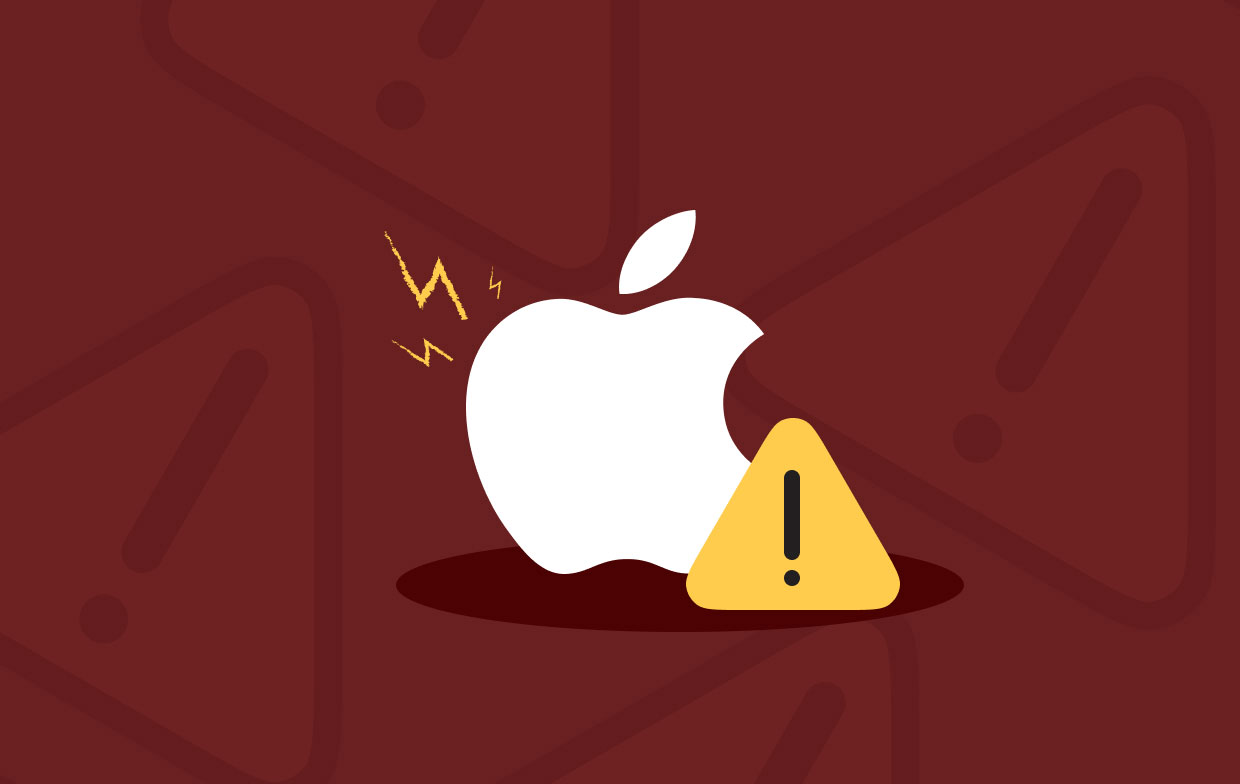
Advertenties die misleidend zijn
Als u een onbetrouwbare website bezoekt, kunt u een pop-up advertentie die beweert dat uw Macintosh is getroffen door een dergelijk virus. Dus het geeft je een ander programma om je te helpen bij het verwijderen ervan. De paradox zou zijn dat het installeren van het programma in wezen malware installeert.
Deel 2. Snelle manieren om Apple Security Alert Scam te verwijderen
iMyMac PowerMyMac kan u helpen uw Mac op te ruimen en te verbeteren. Je kunt de prestaties van je MacBook of iMac verbeteren en ruimte op je Mac vrijmaken met slechts een paar eenvoudige stappen. Het houdt je Mac in de best mogelijke conditie.
PowerMyMac ondersteunt u ook bij het verwijderen van virussoftware zoals Genieo-malware volledig verwijderen. U kunt de beschikbare schijfruimte aanzienlijk vergroten door onnodige bestanden te verwijderen, ongewenste software en de overblijfselen ervan te verwijderen, enzovoort.
Naast het gebruik van software kunnen de volgende methoden worden gebruikt om Apple-beveiligingswaarschuwingen te verwijderen:
- Installeer het programma op uw computer met behulp van het meegeleverde pakket na het downloaden van het installatieprogramma.
- Start de software om de functies ervan te gebruiken.
- Selecteer om door te gaan App-verwijderprogramma uit het menu aan de linkerkant van het venster.
- Voor een lijst met alle geïnstalleerde programma's en hulpprogramma's op uw Mac-laptop of desktop, klikt u op de SCAN
- Kies daarna de Apple-beveiligingswaarschuwing uit de lijst met beschikbare applicaties.
- Nadat de software volledig is gewist, klikt u op CLEAN om ervoor te zorgen dat er geen bestanden op uw Mac achterblijven.

U kunt schadelijke extensies onmiddellijk verwijderen met behulp van deze tool en zijn uitbreidingen hulpprogramma na het proces om de Apple-beveiligingswaarschuwing te verwijderen. Met het programma Extensies kunt u uw extensies in veel browsers beheren, waaronder Chrome, Safari en Firefox. Het maakt het ook eenvoudig om ongewenste extensies uit uw browsers te verwijderen.
Hieronder volgen de instructies voor het gebruik ervan:
- Start PowerMyMac op uw computer.
- Klik Verlengstuk.
- Klik op de knop om alle Mac-extensies te zoeken en weer te geven SCAN
- Er zijn drie categorieën extensies, zoals u kunt zien: voorkeursvensters, Spotlight-plug-ins en internet-plug-ins.
- Om de extensie in of uit te schakelen, draait u eenvoudig de knop eronder van aan naar uit.

Deel 3. Verwijder valse Apple-beveiligingswaarschuwing handmatig van Mac
De procedures voor het verwijderen van Apple Security Alerts zijn volledig afhankelijk van de browsers die zijn gedownload en geïnstalleerd op de computer. Zelfs als u al deze pop-ups in één browser-app ziet, moet u deze procedures nog steeds uitvoeren voor elke browser op uw computer.
De verklaring hiervoor is dat de kans groot is dat het virus zichzelf in al je browsers installeert. Niet alleen de enige die u het meest gebruikt. Volg de stappen om de extensies voor Apple-beveiligingswaarschuwingen uit al uw browsers te verwijderen.
Verwijder de Safari-extensie
- Ga naar de Safari-browser van uw computer.
- Kies dan voorkeuren.
- Kies dan uitbreidingen.
- Selecteer extensies gerelateerd aan Apple-beveiligingswaarschuwingen op uw apparaat.
- Selecteer vervolgens Installatie ongedaan maken.
- Bevestig dat de extensies zijn verwijderd door de verwijderingsprocedure te verifiëren.

Hoe werkt het? Verwijdering de Chrome-extensie
- Open de Chrome-browser op uw pc of Mac.
- Klik vervolgens in de browser op de Menu
- kies Meer tools, gevolgd door Extensies.
- Selecteer de Apple-beveiligingswaarschuwing
- Tik vervolgens op de verwijderen
- Bevestig dat u de Apple-beveiligingswaarschuwing verwijdert door de procedure te valideren.

verwijderen Verlengstuks in de Firefox-browser
- Navigeer naar Firefox en vervolgens naar het menu in de browser.
- Selecteer het Add-Ons op het tabblad Manager.
- Selecteer de extensies die zijn gekoppeld aan de Apple-beveiligingswaarschuwing.
- kies verwijderen.
- Bevestig dat u echt van de extensies af wilt.

Alle verdere verbonden bestanden moeten handmatig worden verwijderd. Selecteer "Ga naar map" in het menu Ga in de Finder. Typ vervolgens in het zoekvak "Library" en druk op Start. Zoek en verwijder alle softwaregerelateerde bestanden in de onderstaande submappen.
/Library/Cookies//Library/ScriptingAdditions//Library/Internet Plug-Ins//Library/Caches//Library/Logs//Library/LaunchDaemons//Library/Application Support//Library/Containers//Library/Preferences//Library/LaunchAgents/
Om de prullenbak op uw Mac te legen, navigeert u naar de map Prullenbak in het Dock. Af te maken, restart uw Mac-computer.
Deel 4. Conclusie
Dit bericht heeft het je laten zien de beste strategieën om pop-upzwendel met Apple-beveiligingswaarschuwingen te verwijderen. We hebben uitgelegd hoe de malware op uw Mac terechtkomt met behulp van verschillende gratis webprogramma's. We hebben ook de risico's van het programma bekeken en waarom u het zou moeten verwijderen.
Ten slotte hebben we zowel handmatige als automatische verwijderingsopties besproken. Er zijn instructies om het te verwijderen, evenals andere problematische browser-add-ons.
Het gebruik van PowerMyMac om ongewenste apps te verwijderen is de meest effectieve methode. Het helpt u bij het verwijderen van ongewenste browserextensies en apps door gebruik te maken van de Extensies-module of zelfs de Uninstaller-module. Krijg meteen de juiste tool voor een gloednieuw en fris macOS-systeem!



